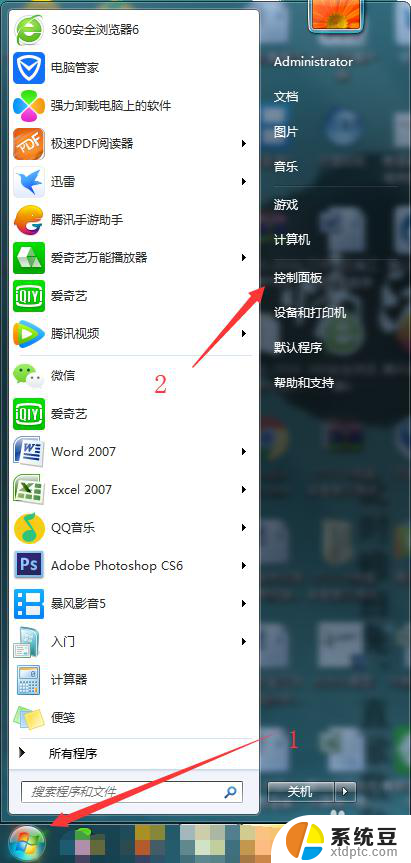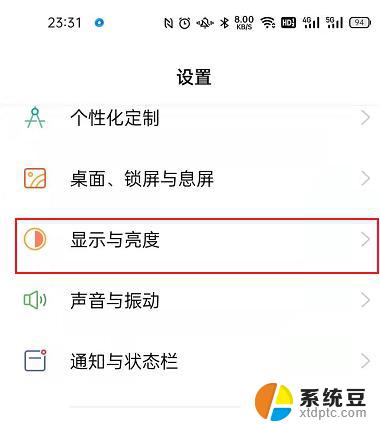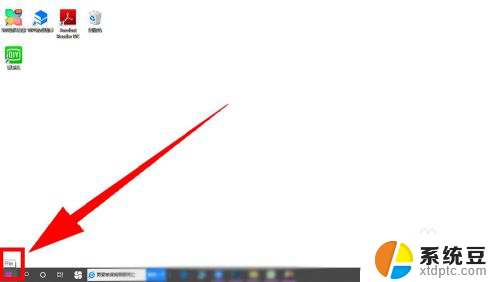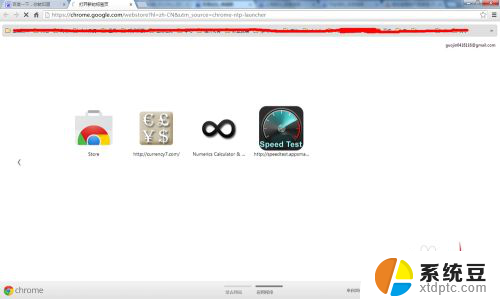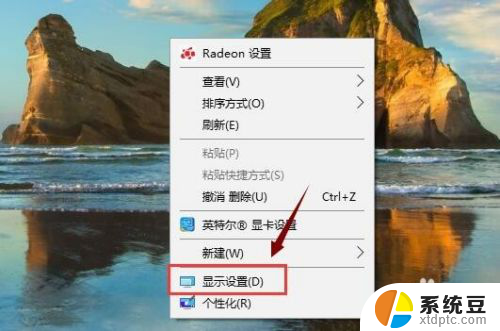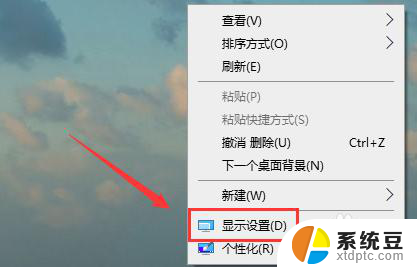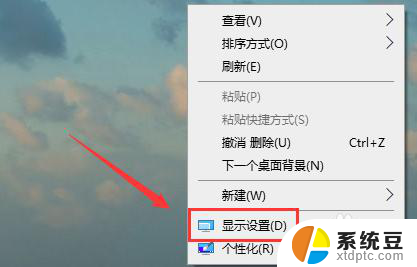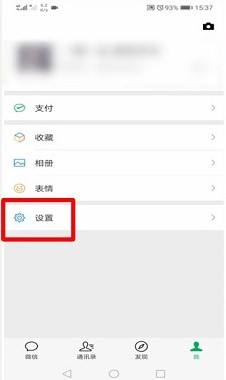如何设置显示器刷新率 显示器刷新率设置方法
更新时间:2024-02-25 08:46:07作者:xtliu
显示器的刷新率是指屏幕上图像的更新速度,它对于我们使用电脑、观看视频或玩游戏都起着至关重要的作用,在选择和设置显示器的刷新率时,我们可以根据自己的需求和显示器的支持来进行调整。一般来说较高的刷新率可以带来更流畅的视觉体验,但也需要考虑到硬件设备的支持和电脑性能的要求。接下来我们将介绍一些设置显示器刷新率的方法,帮助大家更好地配置自己的显示器,提升使用体验。
具体步骤:
1.使用Windows+E快捷键,调出资源管理器→打开控制面板。
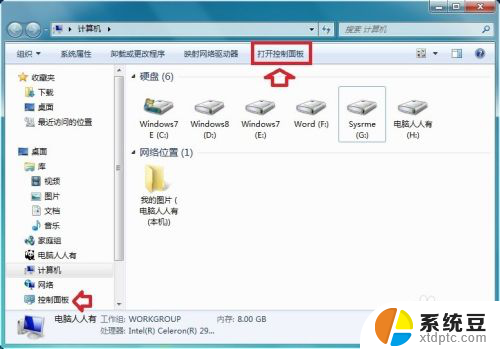
2.控制面板→外观和个性化。

3.控制面板→显示。
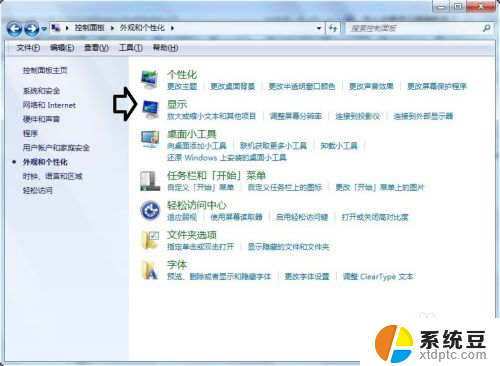
4.显示→调整分别率。
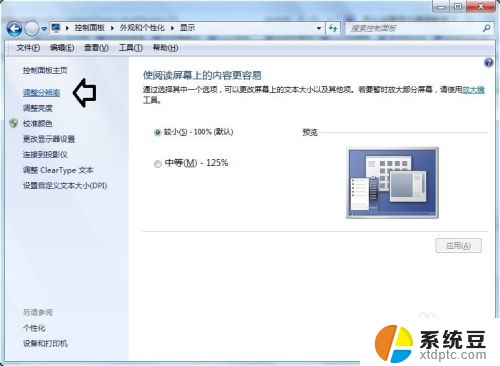
5.调整分别率→高级设置。
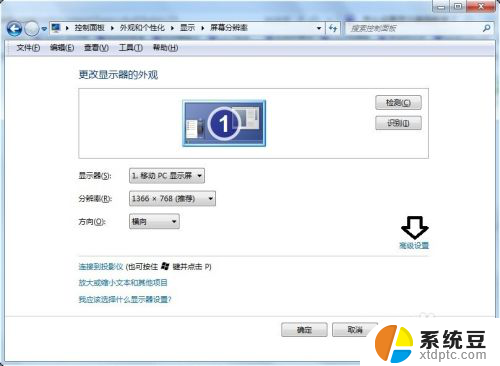
6.显卡属性→监视器→屏幕刷新频率→确定。

7.注意:这里显示的屏幕刷新频率只有60赫兹(笔记本屏幕),如果有很多档位的刷新率(以前的显示器)。也不要擅自设置(过高、过低),否则会导致不可预见的错误!

8.点击属性→这里是显示器的驱动程序。
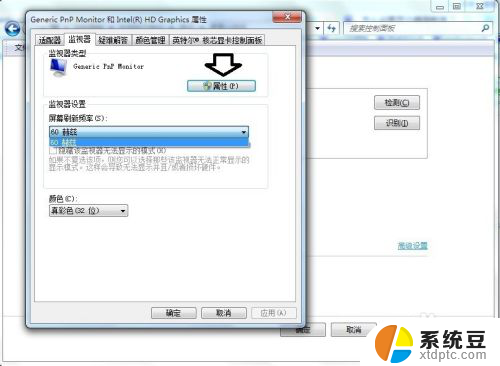
以上就是如何设置显示器刷新率的全部内容,碰到同样情况的朋友们赶紧参照小编的方法来处理吧,希望能够对大家有所帮助。